
了解 LibreOffice – 教程 03:LibreOffice Writer 简介
在这 新的和第三部分 该系列出版物称为 了解 LibreOffice,致力于详细了解当前 稳定版(仍然) 德拉 LibreOffice Office套件,我们将专注于称为 LibreOffice 作家.
正如许多人已经知道的那样, LibreOffice Writer 是创建的应用程序 文字处理器 一样的。 因此,以样式开始新文本文档的理想选择 微软Word. 那么,接下来我们再看看这个版本在图形界面和技术特性上给我们带来了什么。

了解 LibreOffice – 教程 02:LibreOffice 应用程序介绍
和往常一样,在完全进入今天的主题之前 第三期 这个系列叫 《认识LibreOffice——教程03》,我们将为有兴趣的人留下以下链接 以前的相关职位. 如有必要,在阅读完本出版物后,他们可以轻松地探索它们:


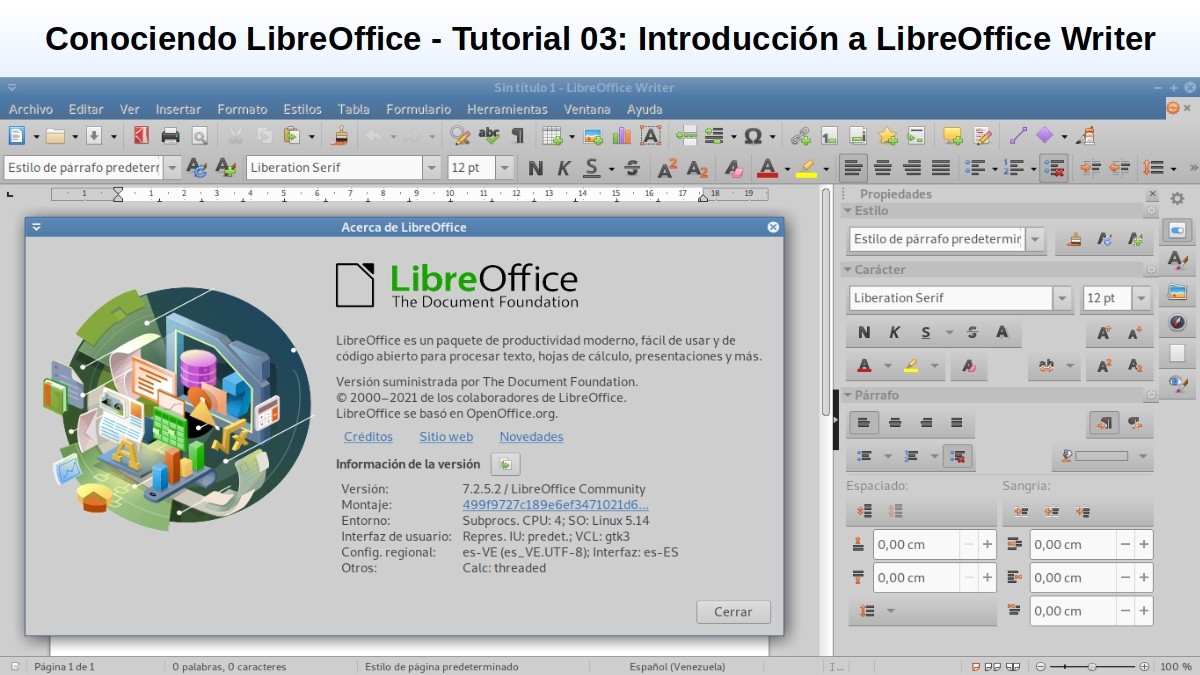
LibreOffice Writer:了解文字处理器
什么是 LibreOffice Writer?
对于那些一无所知或知之甚少的人 LibreOffice 作家 值得简要记住的是, 一 功能丰富的工具 生成信件、书籍、报告、通讯、小册子 和其他文件。 一个 文字应用,除此之外,您还可以 插入图形和对象 来自其他 LibreOffice 工具和其他,原生于 GNU/Linux.
此外,它还有能力 将文件导出为 HTML、XHTML、XML、PDF 和 EPUB 格式; 或保存它们 在许多格式,包括几个 Microsoft Word 文件版本. 在许多其他事情中, 您可以连接到您的电子邮件客户端 GNU / Linux操作系统.
视觉界面和应用程序设计
如下图所示,这是当前 LibreOffice Writer 的可视化界面,一旦启动:
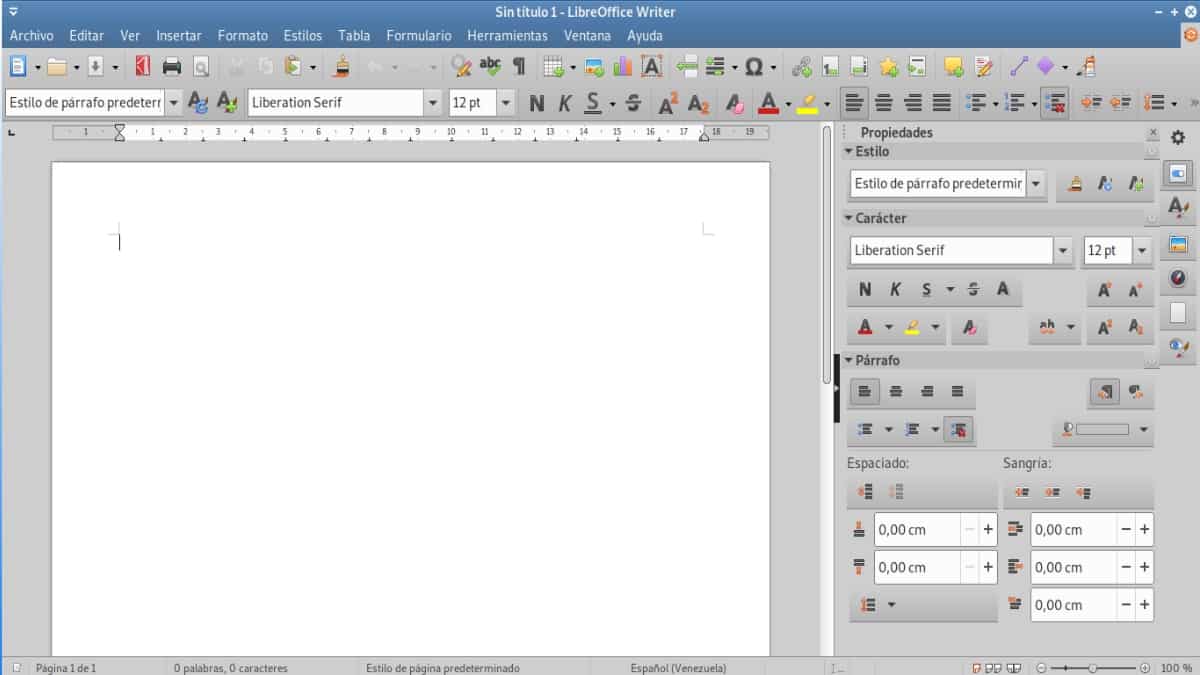
在里面你可以看到, 紧接在下方 标题栏 窗外, 吧 梅努斯,然后 巴拉德赫拉米塔纳斯 默认情况下。 而,几乎占据了整个中央部分和左侧部分,是 用户工作区,即要处理的工作表或文档。
最后,在右侧,有 侧边栏 它带有许多可显示的选项。 而在窗口的尽头,和往常一样,在底部,是传统的 状态栏.

标题栏
这个栏像往常一样显示当前管理的文档的文件名。 如果所述文档还没有名称,它将显示为“Untitled X”,其中 X 表示以 1(一)开头的任何数字。 因为,无标题文档按创建顺序列出,以便以后保存,以防它们没有自定义名称。

菜单栏
该栏目前有 11 个菜单(文件、编辑、查看、插入、格式、样式、表格、表单、工具、窗口和帮助)。 在这些菜单中的每一个中,都会显示一些执行 直接导致动作的命令(例如: C错误 o 保存在文件菜单中)、打开对话框的命令(例如:编辑菜单中的查找或选择性粘贴)以及打开更多子菜单的命令(例如:工具栏和缩放,在视图菜单中)。

工具栏
此栏旨在帮助用户更快地找到完成某些操作或任务时经常需要的某些命令或选项。 为此,它会在菜单栏的子菜单中标出某些可用文本的操作。 例如,以粗体、斜体或下划线放置字母,或者保存、打印或导出文档等等。 但是,通过“工具”菜单、“自定义”选项、“工具栏”选项卡,您可以管理 LibreOffice Writer 可视化界面的整个部分。

用户工作区
所述区域是为用户安排开始处理文档内容的区域,可以通过书写、复制、粘贴、插入和删除任何类型的文本内容、图像或图形。

侧边栏
酒吧说, 包含五个 页 默认,称为: 属性、页面、样式, 画廊编 y 站内导航egador. 而且每 其中之一, 它可以通过单击侧边栏设置图标(以螺母的形式,位于其右上角)来打开。 不过,也有 另外2个 可用和 附加,可以随时启用,称为: 管理更改 y 设计. 此外,每个页面都包含一个标题栏和一个或多个内容窗格(工具栏和对话框的组合)。

状态栏
酒吧说, 提供有关文档的信息,例如页数以及字数和字符数)。 此外,它提供了简单的机制 快速管理文档的某些功能。 如文档内容的页面样式和默认语言; 除其他外,例如用于在屏幕上显示文档的比例因子。
有关 LibreOffice Writer 系列 7 的更多信息
如果你还在 LibreOffice 版本 6, 你想试试 版本7,我们邀请您按照以下方式尝试 下一步程序 关于你 GNU / Linux的. 或者,如果您只是想通过阅读了解她,请单击 信息.

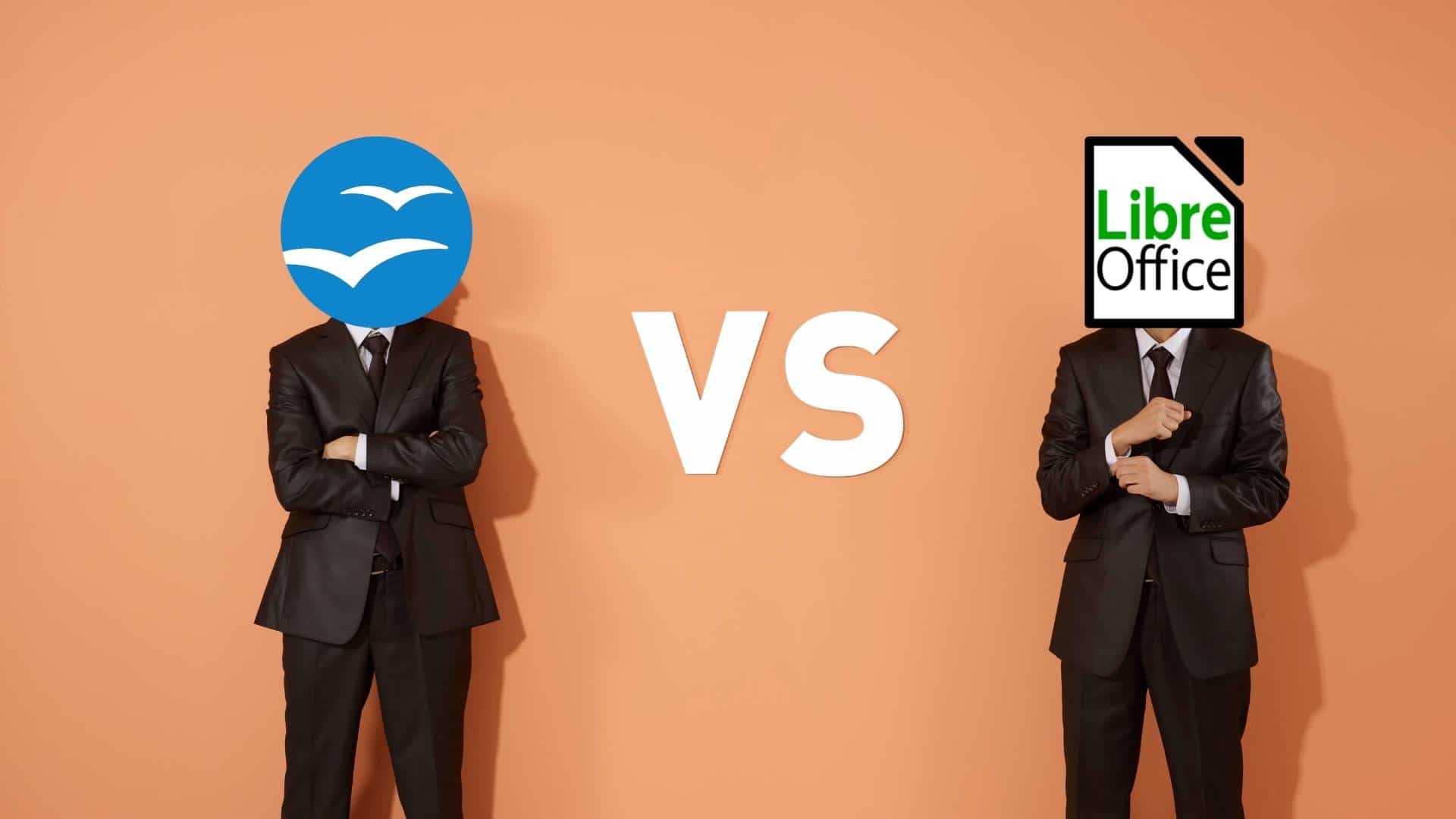

总结
简而言之,在这第三期 了解 LibreOffice,以及 LibreOffice 作家,我们已经能够遇见并欣赏伟大的 变化和新闻 已应用于它的,在其当前 稳定版(仍然). 为了增加其功能,提高其可用性并改善其用户体验。
我们希望本出版物对整个 «Comunidad de Software Libre, Código Abierto y GNU/Linux». 并且不要忘记在下面对其进行评论,并在您最喜欢的网站、频道、群组或社交网络或消息传递系统的社区上与他人分享。 最后,请访问我们的主页 «DesdeLinux» 探索更多新闻,加入我们的官方频道 电报 DesdeLinux, 西 组 有关该主题的更多信息。
第一段你说stable版是fresh版,这不对,stable版是still版,fresh版是最新版,还不如stable版调试。 无论如何,现在下载页面上似乎没有提到这些名称……
问候,约翰。 感谢您在文中错误之前的评论和通知。